Программное обеспечение для записи экрана используется для записи вашего игрового процесса, создания обучающих видеороликов, демонстрации продуктов, сохранения видеозвонков или загрузки онлайн-видео. Вообще говоря, существует два вида программного обеспечения для записи экрана, бесплатные устройства записи экрана и профессиональные устройства записи экрана.
Если вы будете искать бесплатные диктофоны, вы обнаружите, что большинство из них имеют некоторые ограничения, такие как добавление водяных знаков на ваши записи. Вы должны заплатить за удаление водяного знака или обновление до про-версии.
Чтобы избавить вас от неприятностей, мы собираемся определить и поделиться 10 лучшими бесплатными устройствами записи экрана без водяных знаков для устройств Windows, Mac, iPhone и Android.

Экран записи нет водяных знаков
Как записать видео с экрана Windows #shorts
Часть 1: Рекомендую: Screen Recorder
Aiseesoft Screen Recorder является одним из лучших программ для записи экрана на рынке.
- Запишите все на вашем экране в один клик.
- Предлагайте обширные пользовательские опции, такие как эффекты курсора.
- Захватывайте звонки с веб-камеры, включая вас и получателя.
- Объедините ваш голос и системный звук во время записи.
- Нарисуйте на экране записи с помощью текста, линий и других инструментов.
- Совместим с Windows 10/8 / 8.1 и Mac OS X 10.9 или выше.
Короче говоря, Screen Recorder — лучший способ записать экран, который вы можете найти, и предлагает все необходимые вам функции. Что еще более важно, он не будет добавлять водяные знаки на ваши записи или содержать другие ограничения.
Как использовать лучшее программное обеспечение для записи экрана

Шаг 1 Установите Screen Recorder на свой ПК, и есть еще одна версия для компьютеров Mac. Запустите его с рабочего стола, и вы увидите несколько вариантов. Выберите Video Recorder, чтобы открыть окно записи. Если вы хотите захватить звук, выберите Audio Recorder.
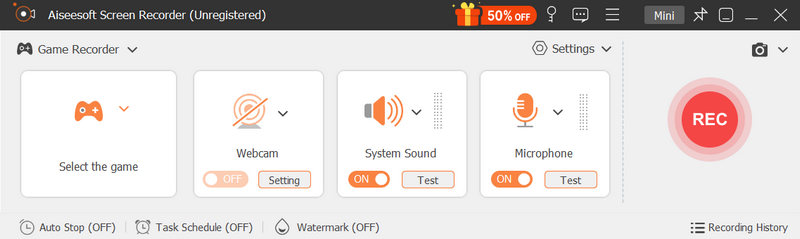
Шаг 2 Чтобы захватывать только ваш экран, включите Дисплей и Системный звук, отключив веб-камеру и микрофон. Если вам нужно записать как свой экран, так и себя, включите веб-камеру и микрофон. Вы можете найти другие пользовательские параметры в диалоговом окне «Установки», нажав значок «Настройки» в правом верхнем углу.
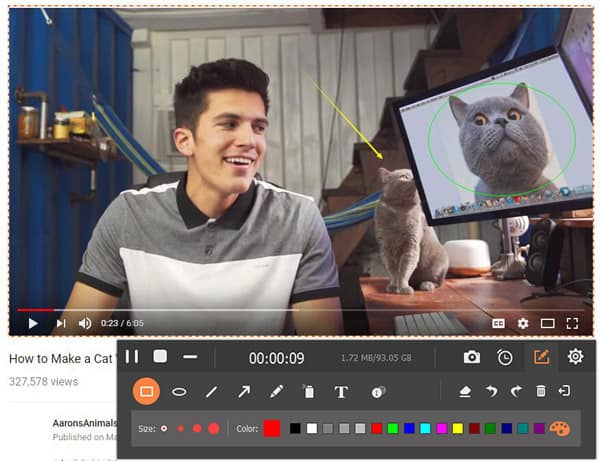
Шаг 3 Если вы готовы, нажмите кнопку REC и начните записывать все на экране. Нажмите значок Draw, чтобы открыть панель редактирования, когда вы
хочу добавить текст и другие элементы. Когда это будет сделано, нажмите кнопку «Стоп», чтобы открыть окно предварительного просмотра и сохранить запись экрана.
Часть 2: Top 10 бесплатный рекордер экрана без водяных знаков
Как упоминалось ранее, бесплатное программное обеспечение для записи экрана является популярным, но цена заключается в том, что вам придется жить с водяными знаками. К счастью, некоторые разработчики выпустили бесплатные диктофоны без водяных знаков. Мы протестировали практически все бесплатное программное обеспечение для записи экрана и публикуем список топ-10 ниже.
Топ 1: ActivePresenter
Платформа: Windows и Mac
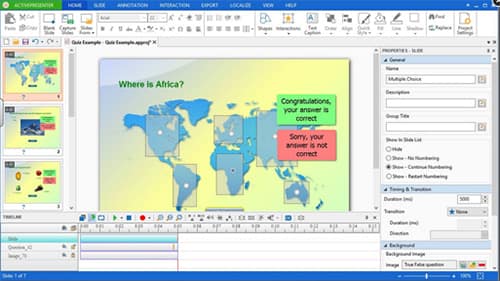
1. Запишите экран в полноэкранном или нестандартном размере экрана.
2. Захват видео на рабочем столе и аудио в качестве HD автоматически.
3. Сохранить окружающую среду и себя через веб-камеру.
4. Предоставьте основные инструменты для редактирования видео, такие как вырезать, обрезать, объединить и многое другое.
5. Экспорт записей в AVI, MP4, WebM, MKV, PDF, Excel, Word или HTML5.
1. Этот бесплатный рекордер для ПК и Mac не добавляет водяные знаки на ваши записи.
2. Он также не имеет временных ограничений.
1. В настоящее время вывод HTML5 будет иметь водяные знаки.
Топ 2: OBS Studio
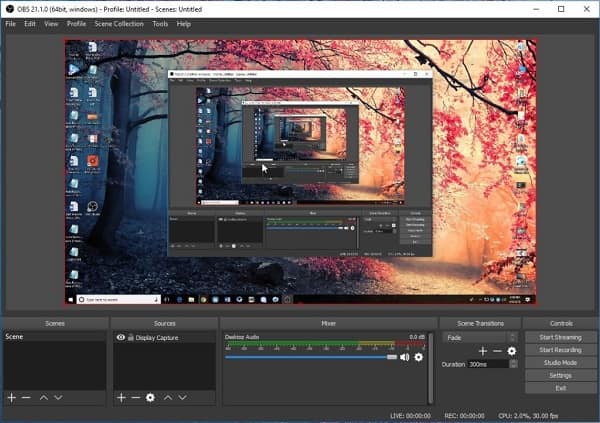
Платформа: Windows, Mac, Linux и онлайн
1. Сделайте записи экрана из нескольких источников.
2. Предложите мощные опции конфигурации.
3. Смешайте аудио с изображениями при записи экрана.
4. Интегрируйте интуитивно понятный аудиомикшер.
1. Эта бесплатная программа для записи экрана без водяных знаков для Mac — это программа с открытым исходным кодом, которая поддерживает различные платформы потокового вещания.
1. Конфигурация немного сложна для начинающих.
Топ 3: Screencast-O-Matic
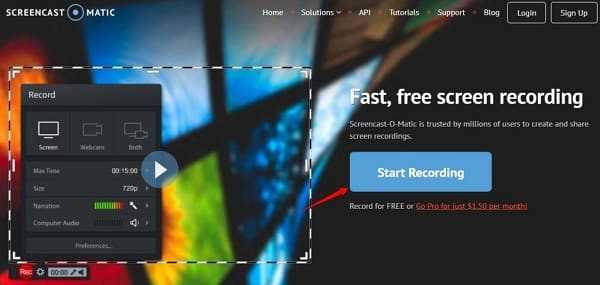
Платформа: Windows, Mac и онлайн
1. Сделайте снимок экрана вашего компьютера, включая изображения и аудио.
2. Добавьте веб-камеру и свой голос на экране записи.
3. Поделиться выходами на YouTube в качестве HD.
4. Сохраните записи экрана как видеофайлы.
1. Интерфейс прост.
2. Это бесплатное программное обеспечение для записи экрана для Mac и Windows не будет добавлять водяные знаки на ваши видео.
Бесплатная версия позволяет записывать только 15 минут.
Топ 4: VSDC Free Screen Recorder
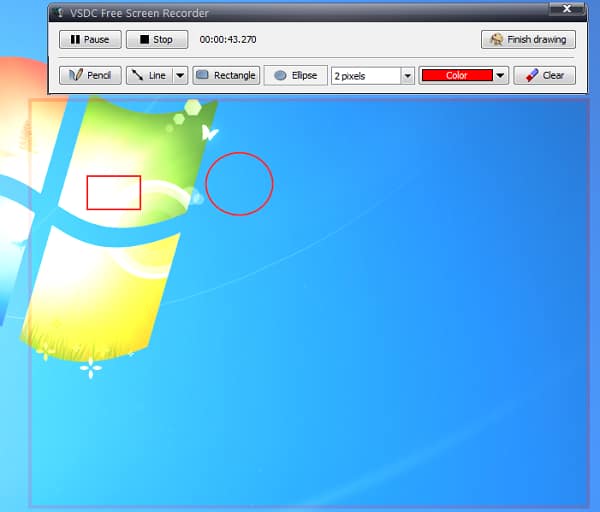
1. Запишите свой компьютер в полноэкранном режиме или настройте область записи.
2. Выберите второй, третий или четвертый экран для записи.
3. Решите захватывать звук с микрофона, системы или без звука.
4. Настройка курсора мыши, выделения, наложения и т. Д.
1. Экранный рекордер с открытым исходным кодом не добавляет водяные знаки на ваше видео.
В нем отсутствуют инструменты для редактирования видео.
Top 5: Устройство записи экрана Icecream
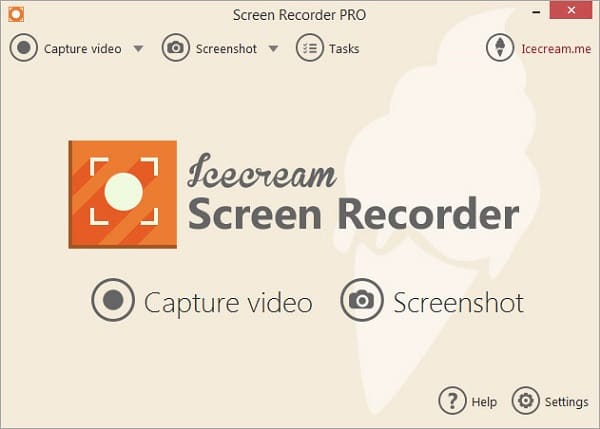
Платформа: Windows и Mac
1. Захват рабочего стола в полноэкранном режиме или в выбранном регионе.
2. Записывайте аудиодорожки и видео одновременно.
3. Настройте горячие клавиши, аудио и видео источники и многое другое.
4. Выводить записи экрана в MP4, WebM или MOV. (Найти Запись экрана MP4 здесь)
1. Этот бесплатный игровой рекордер без водяных знаков позволяет делать скриншоты.
1. Бесплатная версия может записывать экран только в течение 10 минут.
Топ 6: Bandicam
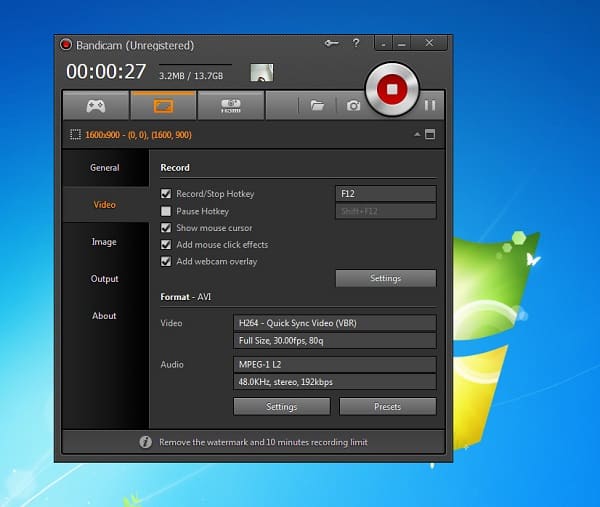
1. Запись игрового процесса и другие действия на вашем рабочем столе.
2. Захватывайте изображения и ваши голоса через веб-камеру и микрофон.
3. Настройте эффекты курсора мыши.
4. Контроль и оверлей игры FPS.
1. Этот бесплатный игровой рекордер не добавит водяные знаки на ваши игровые видео.
1. Нужно зарегистрироваться.
Top 7: Apowersoft бесплатный онлайн рекордер экрана

1. Сделайте запись экрана без водяного знака бесплатно.
2. Отредактируйте видео или конвертируйте его в другие форматы.
3. Поделитесь записью на YouTube, Vimeo, Dropbox или Google Drive.
4. Сохраните записанные видео в формате MP4, WMV, AVI, FLV и т. Д.
1. Интерфейс прост в использовании.
1. Вам необходимо скачать настольный лаунчер.
Топ 8: TinyTake
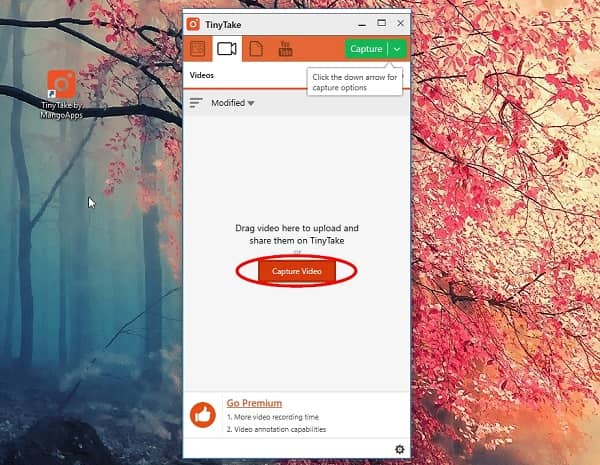
Платформа: Windows и Mac
1. Захват изображений, видео, аудио и вашей активности на рабочем столе.
2. Храните записанные видео и скриншоты в облаке.
3. Добавьте тексты, фигуры, стрелки и другие элементы в записи.
4. Сделайте записи экрана бесплатно.
1. Эта программа позволяет делать снимки экрана без водяных знаков бесплатно.
1. Бесплатная версия позволяет только 5 минут записи.
Топ 9: Airshou
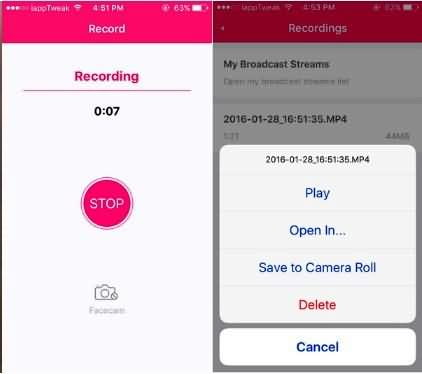
Платформа: iOS и Android
1. Записывайте все на экране в высоком качестве.
2. При работе использовать гораздо меньше вычислительной мощности.
3. Предоставьте пользовательские параметры в приложении.
4. Работает на широком спектре мобильных устройств.
1. Этот бесплатный рекордер экрана без водяных знаков прост в использовании.
1. Когда он подключен к микрофону для захвата звука, слишком много шума.
Топ-10: AZ Screen-Recorder
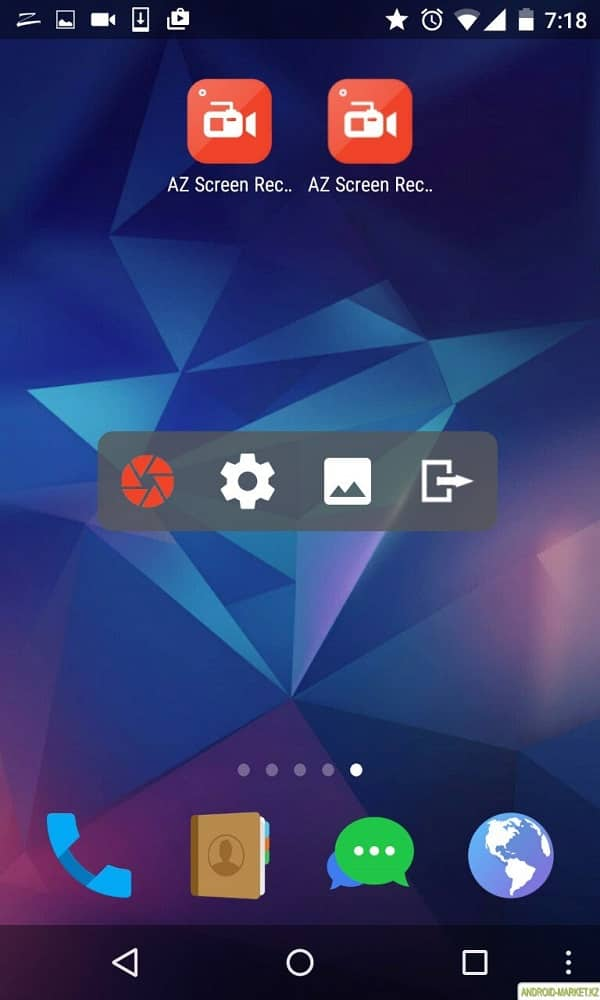
1. Запишите свой домашний экран бесплатно.
2. Сделайте запись живого экрана.
3. Создавайте видео со встроенной камерой и микрофоном.
4. Сохраняйте видео звонки, игровой процесс и другие действия.
1. Этот бесплатный рекордер экрана не будет добавлять водяные знаки на ваши записи.
1. Вы должны просматривать надоедливую рекламу.
Часто задаваемые вопросы о Screen Recorder Нет водяных знаков
Есть ли в OBS studio водяной знак?
да. OBS Studio — это бесплатный инструмент для записи с экрана и потоковой передачи для Windows, Mac и Linux, который записывает видео без водяных знаков.
Как поставить водяной знак на видео?
С Aiseesoft Video Converter Ultimate проще добавить водяной знак к видео, Вам необходимо запустить Aiseesoft Video Converter Ultimate на своем компьютере. Нажмите Добавить файл, чтобы импортировать видео. Затем нажмите кнопку «Изменить» и выберите вкладку «Водяной знак». Вы можете добавить изображение или текст в качестве водяного знака.
Вы можете удалить водяной знак с фотографии?
Да. С помощью профессионального программного обеспечения для обработки изображений Adobe Photoshop может легко удалить водяной знак с фотографии, Вам необходимо открыть Photoshop на вашем компьютере и загрузить изображение в программу. Нажмите «Инструмент Лассо», чтобы выделить весь водяной знак, и нажмите «Инструмент пипетки», чтобы скопировать цвет фона. Затем нажмите Pencil Tool, чтобы нарисовать и удалить водяной знак.
Согласно нашим обзорам, вы можете захватить как минимум 10 бесплатных устройств записи экрана без водяных знаков, доступных для Windows, Mac, онлайн, iPhone и Android. Теперь вы можете выбрать свое любимое программное обеспечение для записи экрана на основе обзоров.
С другой стороны, если вам нужно профессиональное приложение для записи экрана, мы рекомендуем Aiseesoft Screen Recorder. Он не только прост в использовании, но и способен производить высококачественные записи без водяных знаков.
Что вы думаете об этом посте.
Рейтинг: 4.5 / 5 (на основе голосов 51)
18 июня 2020 г. 10:12 / Обновлено Эндрю Миллер в Запись видео
Более Чтение
![]()
Оставьте свой комментарий и присоединяйтесь к нашему обсуждению
Главная Запись видео Экран записи нет водяных знаков

Источник: ru.aiseesoft.com
Бесплатная программа для записи видео с экрана — iTop Screen Recorder
Записывайте любую область экрана и одновременно видео с веб-камеры. Неограниченное время записи, видео в HD качестве. На все случаи жизни: работа, образование, игры, личные дела и многое другое.


Полнофункциональное ПО для записи экрана с 4 режимами записи
iTop Screen Recorder — это интуитивно понятная, мощная и простая программа для записи экрана, которая помогает записывать все ваши действия и создавать видео на вашем ПК. iTop Screen Recorder — бесплатное средство записи экрана для ПК предлагает 4 режима для легкой и быстрой записи экрана, веб-камеры, аудио и игровых клипов.

Запись экрана и видео в HD формате
iTop Screen Recorder позволяет записывать все, что происходит на экране, от движений рабочего стола, таких как ввод с клавиатуры/щелчки мыши, до программ и браузеров. С помощью бесплатной программы для записи видео с экрана вы можете без проблем записывать вебинары, онлайн-конференции/классы, потоковые телепередачи/фильмы и создавать видео уроки в формате 1080p HD/4K. Кроме того, вы можете улучшить четкость и выделить фрагменты видео на экране с помощью инструментов аннотации и лупы курсора.

Запись веб-камеры с виртуальным фоном
С легкостью записывайте видео с веб-камеры, такие как обучающие видеоролики, лекции, презентации, с помощью iTop Screen Recorder. Режим записи с веб-камеры позволяет создавать HD-видео с веб-камеры в полноэкранном режиме или в формате «картинка в картинке». Между тем, вы можете размыть, удалить или изменить фон видео при записи с веб-камеры.
Создавайте видео в высоком качестве с помощью iTop Screen Recorder

Аудиозапись с шумоподавлением
iTop Screen Recorder также является бесплатной программой для записи аудио для Windows. Вы можете записывать любимую музыку, прямые радиопередачи, подкасты без необходимости скачивания. Вы можете записывать свои собственные песни под гитару и другими инструментами с микрофона. Функция подавления шума помогает уменьшить и удалить фоновый шум, чтобы создать файл аудиозаписи с лучшим качеством.

Запись геймплея без потери FPS
iTop Screen Recorder представляет игровой режим для записи ваших лучших и ярких игровых моментов. Устройство для записи экрана использует аппаратное ускорение NVIDIA, AMD и Intel для записи игровых клипов в формате 4K UHD, 1080p 60fps FHD без падений частоты кадров и без задержек. Вы также можете одновременно записывать игровой процесс и видео с веб-камеры.
Загрузите бесплатную программу для записи экрана, чтобы записывать все происходящее на экране ПК.
Узнайте больше о записи игр

Легко и просто записывайте лучшие игровые моменты в игровом режиме
Записывайте самые яркие моменты игр при помощи игрового режима и делитесь ими с игроками по всему миру!
![]()
Высокая производительность ЦП
iTop Screen Recorder позволяет записывать в фоновом режиме без задержек в игре, используя аппаратное ускорение от NVIDIA, AMD или Intel.
![]()
Запись в высоком разрешении
iTop Screen Recorder может записывать игры в формате 4K Ultra HD с разрешением до 4096 × 2160 с широким выбором выходных форматов файлов.
![]()
Поражающая простота в использовании
Начните запись простым щелчком мыши, используйте горячие клавиши, чтобы управлять ходом записи, не выходя из игры.














Изучите бесплатные функции мощной программы для записи экрана Лучший опыт записи экрана
iTop Screen Recorder — это HD и быстрый рекордер экрана для ПК, который предлагает все, что вам нужно для захвата экрана. Что может делать эта программа для записи экрана? Ознакомьтесь со списком функций.
Запись любой части экрана
Запишите весь экран, окно браузера, отдельное окно программы или выберите любую область с фиксированным соотношением сторон 16:9 или 4:3. Вы также можете быстро переключиться на недавно использовавшуюся область записи.
Захват видео с веб-камеры и аудио с микрофона
Поддержка захвата потоков данных с веб-камеры и микрофона. Запись экрана с голосом и собой одновременно.
Запись экрана без задержек
Получите запись без задержек при захвате видео 1080p 60fps, 4K на ПК. Наслаждайтесь чрезвычайно плавной и качественной записью экрана.
Несколько выходных форматов
Поддержка более 12 выходных видео и аудио форматов, включая MP4, AVI, MKV, MOV, MP3, FLAC и т. д.

Многослойное редактирование
Простой, но функциональный видео редактор для создания неограниченного количества видео и аудио дорожек. С легкостью добавляйте, вставляйте и удаляйте любые отрезки видео или аудио.

Вырезать, разделять, объединять и преобразовывать
Обрезайте, разделяйте и объединяйте видеодорожки простым щелчком или перетаскиванием нужного контента. Вы также можете перевернуть/повернуть видео, изменить размер и положение.

Добавление текста, субтитров, стикеров к видео
Добавляйте тексты, субтитры и применяйте стикеры, изображения, чтобы сделать ваши видео более информативными.

Визуальные и звуковые эффекты
Добавляйте фильтры, переходы, спецэффекты поверх имеющейся дорожки. Добавьте любимую музыку в качестве фоновой музыки для вашего видео.
Сделать скриншот
Возьмите любую область экрана или весь экран, чтобы создать скриншот. Сохраните скриншот в формате JPEG, PNG или BMP.
Сжатие видео
Встроенный алгоритм сжатия видео, послужит вам для уменьшения размера видеофайла и записи до 30%, 50% или 70% без потери качества.
Телесуфлер НОВИНКА
Телесуфлер значительно улучшит вашу видео речь, отображая и прокручивая подготовленные вами строки.
Аппаратное ускорение
Используйте ускорение графического процессора, чтобы значительно ускорить обработку видео. Кроме того, при низкой загрузке ЦП вы можете наслаждаться записью и редактированием экрана без задержек с помощью нашего бесплатного решения — iTop Screen Recorder.
Откройте возможности iTop Screen Recorder, чтобы сделать свое личное видео


Your browser does not support the video tag.
Создайте увлекательное обучающее видео
Ваше обучающее видео будет более интуитивно понятным и простым для понимания с помощью iTop Screen Recorder. Бесплатные инструменты добавления аннотаций, такие как лупа курсора, инструменты для текста и рисования, можно легко применять для профессиональной записи видео и экрана.


Создавайте пошаговое видео-руководство быстрее, чем когда-либо
Записывайте, рисуйте, комментируйте и редактируйте пошаговое видео в несколько кликов на рабочем столе. Делитесь обучающими и информационными видеороликами, которые вы создаете мгновенно, со своими коллегами и друзьями.



Your browser does not support the video tag.
Запишите видео на Youtube самым простым способом
Напишите и вставьте свой сценарий во встроенный телесуфлер и начните запись! С iTop Screen Recorder у вас есть все инструменты для записи видео блога, благодаря которому вы будете выглядеть убедительно и профессионально.
Как записать свой экран с помощью
iTop Screen Recorder
Легко записывайте каждый момент с iTop Screen Recorder здесь и сейчас! Для записи достаточно всего 3 шагов.

1. Установите настройки
Записывайте полный экран или любую выбранную область и настраивайте другие параметры по своему усмотрению.

2. Запишите экран
Записывайте все что происходит на экране компьютера, без проблемы с пропуском кадров.

3. Сохраните и отредактируйте
Выведите видео в любой популярный формат и с легкостью отредактируйте видео.
Что говорят другие
Ознакомьтесь с отзывами и опытом использования от текущих пользователей бесплатного инструмента для записи экрана.

Всем привет! Ваша фантастическая бесплатная программа для записи экрана удивляет меня. Я могу записывать все драгоценные и прекрасные моменты с помощью iTop Screen Recorder, особенно для живых видео. Видео, которые я записываю с помощью iTop Screen Recorder, очень высокого качества. Я могу редактировать, сохранять и делиться ими с друзьями.
Сначала я не был уверен в программе, но результаты потрясающие. Это великолепно! Спасибо!
Robbins Hilton

Что ж, пока все хорошо. iTop Screen Recorder — действительно полнофункциональный инструмент, которым легко пользоваться. Я не знала, как запиcать видео с экрана Windows, но с этиой программой это легко. С помощью iTop Screen Recorder я могу делать скриншоты во время записи HD и добавлять персональный водяной знак к видео. Затем я загружаю его в свой Instagram и собираю много лайков.
Эта мощная программа для записи экрана помогает моему бизнесу развиваться. Кстати, это совершенно бесплатно.
Elsie Weston

Что ж, пока все хорошо. iTop Screen Recorder — действительно полнофункциональный инструмент, которым легко пользоваться. Я не знала, как запиcать видео с экрана Windows, но с этиой программой это легко. С помощью iTop Screen Recorder я могу записывать экран в HD качетсве, использовать встроенный редактор для редактирования и конвертации видео в разные форматы.
Затем я загружаю его в свой Instagram и собираю много лайков. Эта мощная программа для записи экрана помогает моему бизнесу развиваться. Кстати, это совершенно бесплатно.
Marielle Irvine

Я наткнулся на этот бесплатный рекордер экрана и стал его поклонником за его простые функции редактирования. Потому что мне нравится записывать мой рабочий процесс, чтобы помочь людям решать проблемы с компьютером, и эта программа для захвата экрана позволяет мне записывать видео со звуком, также я могу напрямую загружать отредактированное видео на YouTube после записи. Программа сочетает в себе запись и редактирование, что очень удобно для таких пользователей YouTube, как я, которые хотят делиться обучающими видео!
Enrico Valencia
Выше приведены отзывы других пользователей. Вы также можете скачать iTop Screen Recorder и дать советы по улучшению продукта прямо сейчас!
Источник: ru.itopvpn.com
Screen Recorder
Icecream Screen Recorder — это простая в использовании программа для записи экрана со звуком. Записывайте приложения и вебинары, встречи Zoom и звонки Whatsapp, видеоуроки, прямые трансляции и многое другое.
на основе 53555 отзывов
Программа для записи экрана доступна для Windows, Mac и Android устройств.

Бесплатно —>
Основные функции приложения для записи экрана
Ознакомьтесь со списком основных функций программы для записи экрана от Icecream Apps. Это не займет много времени.
Записывайте происходящее на экране
Захватывайте весь экран или любую зону, которую вы хотите записать – запись экрана еще никогда не была такой простой. Выбирайте какой монитор записывать.
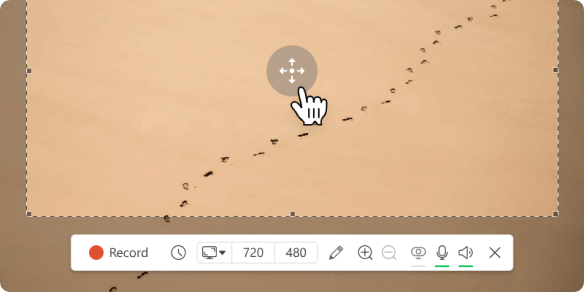
Аннотируйте и редактируйте
Рисуйте во время записи экрана, добавляйте текст, стрелки и примечания. Приложение позволяет обрезать видео, менять скорость, отключать звук и многое другое.
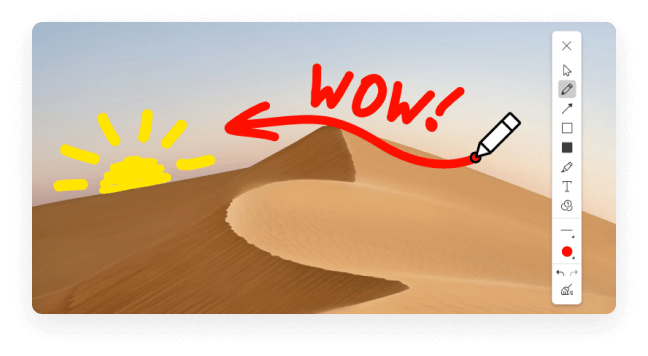
Делитесь сразу же после захвата экрана
Загружайте запись экрана на наши серверы в один клик, чтобы поделиться ею с коллегами или клиентами. Отслеживайте количество просмотров в приложении.

Поддерживается на Windows 10
Наша программа для записи экрана отлично поддерживает все основные ОС Windows, включая Windows 11. Последние обновления для оптимизации приложения делают его лучшим в том числе и для Windows 10.
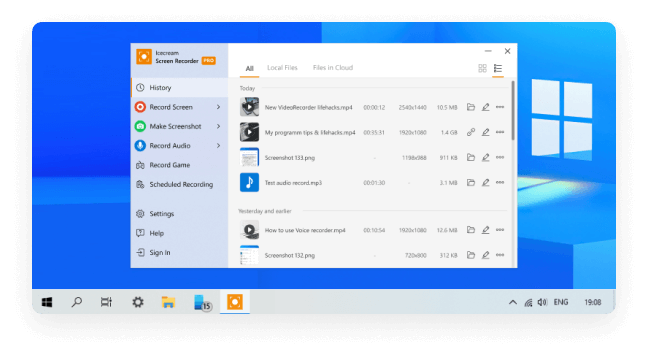
Бесплатная программа для записи экрана
Большинство функций для захвата видео с экрана доступно бесплатно. Вы также можете бесплатно загружать все записанные видео для того, чтобы ими поделиться. Регистрация не требуется.
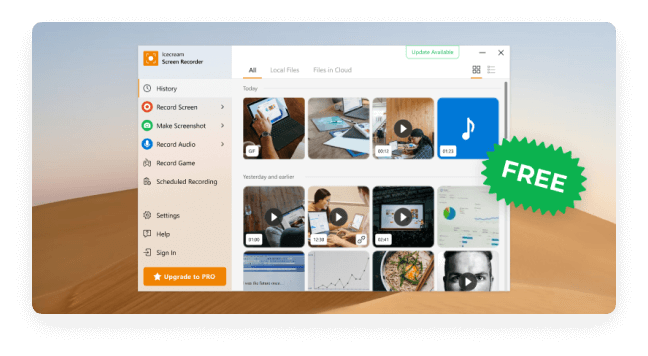

Скачайте приложение для записи экрана на ПК, чтобы записывать экран, когда это необходимо.
Посмотрите на программу для записи с экрана в действии!
Оцените простоту эффективной программы для захвата видео с экрана:
Накладывайте запись с веб-камеры
Добавьте окно веб-камеры к записи экрана, чтобы лично озвучивать и комментировать видео. Задавайте нужную форму и размер окна веб-камеры.
Записывайте звук
Эта программа для записи экрана для ПК поддерживает запись как звука компьютера, так и микрофона. Озвучивайте действия на экране с музыкой на заднем фоне.
Добавляйте свой логотип
Загрузите изображение, которое будет использоваться в качестве водяного знака для записанных видео. Настройте его прозрачность и положение в выбранной области.
Запись экрана по расписанию
Выберите дату, а также время начала и остановки записи всего экрана или определенной зоны. Процесс захвата будет запущен автоматически согласно расписанию.
Отображение горячих клавиш
Включите эту функцию, чтобы показать комбинации горячих клавиш, которые использовались во время захвата видео с экрана.
Делайте снимки экрана
Три опции для создания скриншота в версии для Windows: сохраняйте снимок экрана в виде файла JPG или PNG, копируйте его в буфер обмена или загружайте на наш сервер.
Системные требования
Windows 11, Windows 10, Windows 8.1, Windows 8, Windows 7, Windows 2003, Windows 2000, Windows Vista
MAC: OS X 10.9 Mavericks, OS X Yosemite
Intel®, AMD или любой другой подходящий процессор, 2.66Ghz
Оперативная память
минимум 1GB ОЗУ (4GB для лучшей производительности)
Разрешение монитора
1024×768 минимального разрешения
Место на диске
150MB — 5GB
Африканский, арабский, белорусский, болгарский, боснийский, чешский, датский, немецкий, греческий, английский, испанский, эстонский, филиппинский, финский, французский, ирландский, хорватский, венгерский, армянский, индонезийский, исландский, итальянский, японский, грузинский, казахский, корейский, латышский, литовский, монгольский, малайский, мальтийский, мьянманский (бирманский), норвежский, голландский, польский, португальский, румынский, русский, сингальский, словацкий, словенский, албанский, сербский, шведский, тайский, турецкий, украинский, вьетнамский, китайский упрощенный
Версия: 7.24 — 10.5.2023 (История изменений)
Screen Recorder — Вопросы-Ответы
Как записать экран компьютера со звуком?
Icecream Screen Recorder по умолчанию записывает системные звуки. Чтобы убедиться в этом, проверьте Настройки -> Аудио.
Безопасно ли устанавливать программу для записи экрана на мой ПК?
Да, программа не содержит вредоносных программ и не содержит вирусов. Кроме того, она работает локально на вашем компьютере.
Как долго можно записывать экран на Windows 10?
Используя нашу программу записи экрана, Вы можете продолжать запись так долго, как это необходимо. Однако, если вам нужно записать очень длинное видео, на всякий случай проверьте Настройки → Сохранить в → Максимальный размер файла. То же самое применимо для программы на Windows 11.
Как записывать в полноэкранном режиме?
Для записи в полноэкранном режиме наведите курсор мыши на опцию «Захват экрана» в главном меню Icecream Screen Recorder и выберите дисплей, который вы хотите записать, из всплывающего меню.
Является ли программа для захвата экрана бесплатной?
Да, программа бесплатна, но с некоторыми ограничениями. Полный список возможностей вы можете посмотреть на странице PRO версии программы.
Может ли запись экрана быть обнаружена сторонними приложениями и сервисами?
В большинстве случаев: НЕТ. Однако, это полностью зависит от используемого приложения. Некоторые из них могут уведомлять других пользователей или даже блокировать запись.
Можно ли записывать два монитора одновременно?
Нет, в настоящее время эта функция недоступна в программе для записи экрана.
Как часто обновляется Icecream Screen Recorder?